ユーザーガイド Mac版
-
はじめ-Mac
-
Mac版新機能
-
システム要件(Mac)
-
メインウィンドウ
-
新しいプロジェクトの作成
-
インポートと録画
-
動画編集(Mac)
-
色調整
-
オーディオ
-
アニメーション
-
スピード
-
AI動画編集
-
エフェクト追加
-
トランジション追加
-
オーディオ追加
-
タイトル追加
-
エレメント追加
-
ビデオのエクスポート
-
Wondershare Drive
-
パフォーマンス向上(Mac)
Filmora チュートリアル動画
Filmora 9 & 10 ユーザーガイド
スタートアップ画面
強力な動画編集ソフト Filmoraの始め方を学び、便利な機能を利用して動画を作成しましょう。
スタートアップパネルでは、以下の機能を確認することができます。必要な機能をクリックしてMac版 Filmoraを使い始めましょう。
1 新たしいプロジェクト
2 最近のプロジェクト
3 縦横比を設定
4 ツール
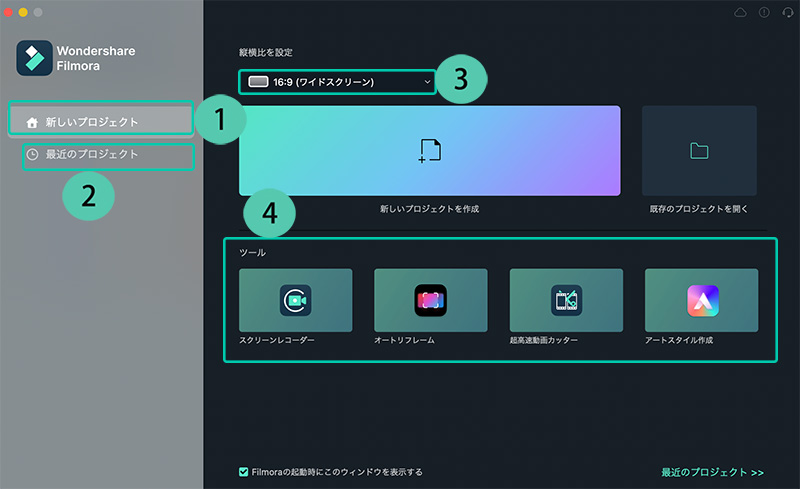
Mac版スタートアップ画面の例
新しいプロジェクト
プロジェクトを作成するには、
1 ドロップダウンメニューから縦横比を選択します。
2 新しいプロジェクトを選択して編集インターフェースに移動し、編集を開始します。
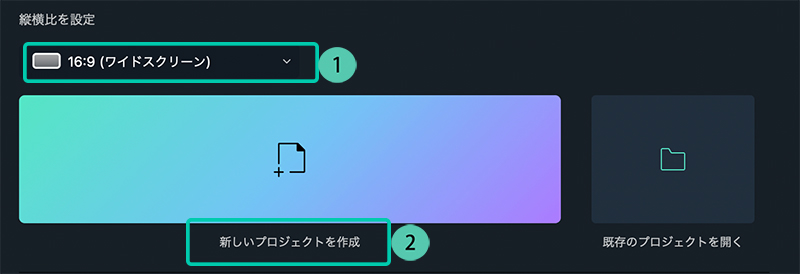
Mac版プロジェクトの作成
最近のプロジェクト:
ローカルまたはWondershare Driveから最近編集したプロジェクトを開いて編集を続けることができます。
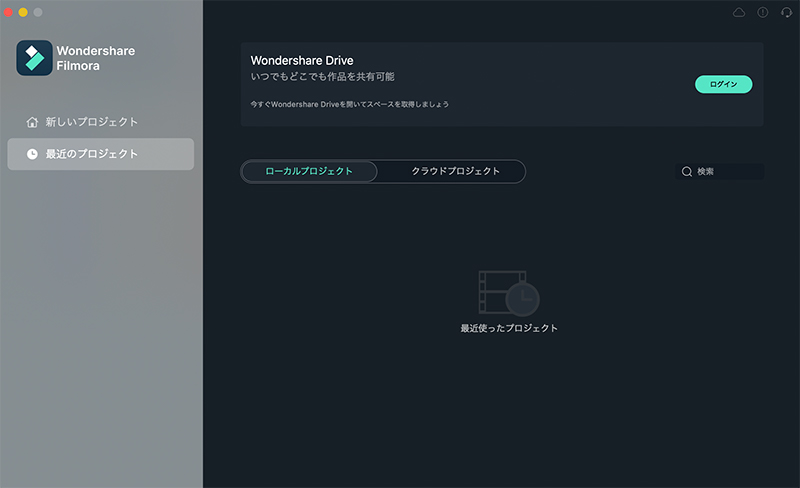
Mac版Filmora – 最近のプロジェクト
縦横比
編集する前に動画アスペクト比を選択してください。
ツール
動画編集プロセスを促進する便利なツールです。
- スクリーンレコーダー:Mac画面を録画して編集に使用します。
- オートリフレーム:異なるプラットフォームまたは異なる用途で動画をアップロードするために自動でリフレームします。
- 超高速動画カッター:簡単に動画クリップをトリミングまたはマージすることができます。
- アートスタイル作成:ワンクリックで内蔵エフェクトを使って動画をスタイライズします。